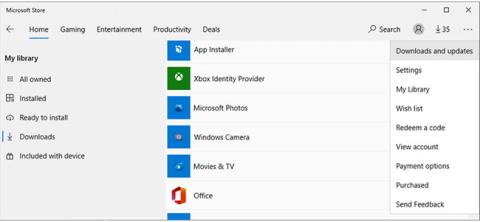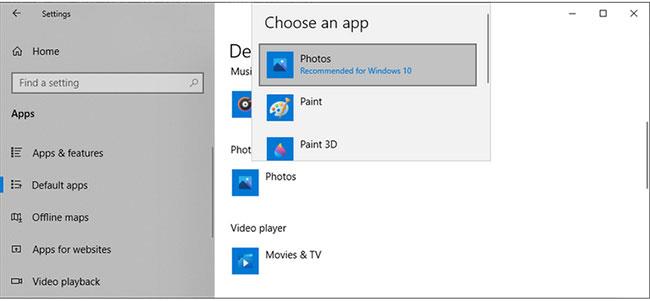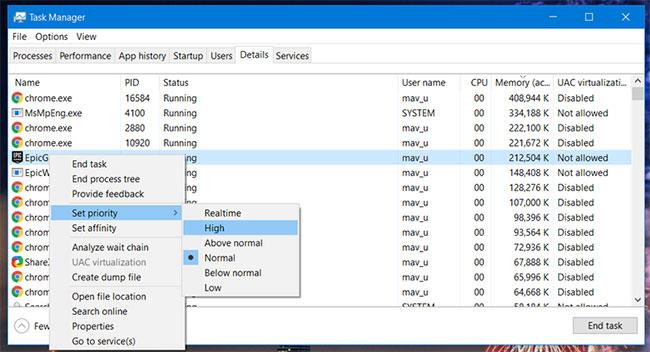Иногда вместо открытия файла JPG на компьютере с Windows 10 отображается сообщение об ошибке «Это приложение не запущено» . Открытие файла JPG — это простая задача для вашего компьютера, которую можно выполнить в любое время.
Однако устаревшие версии Windows, поврежденные системные файлы или конфликты сторонних приложений могут помешать вам открыть файлы JPG. Независимо от причины, следующее руководство от Quantrimang.com поможет вам решить эту проблему.
1. Скопируйте файл JPG и переименуйте его.
Иногда вы не можете открыть файл JPG из-за неправильного расширения файла. Поэтому переименование файла решит проблему.
Переименуйте его и обязательно добавьте расширение .jpg. Windows отобразит сообщение о том, что файл, возможно, непригоден для использования, поэтому обязательно скопируйте исходный файл в другое место, прежде чем редактировать имя файла.
Лучше попробовать этот метод с одним изображением, чтобы убедиться, что он работает, прежде чем пакетно переименовывать несколько файлов.
2. Изменить размер файла
Если у вас есть камера или смартфон, способный делать высококачественные фотографии, возможно, вам понравится делать действительно резкие и четкие фотографии. Единственным недостатком является то, что Windows 10 не сможет открыть эти большие файлы с помощью приложения по умолчанию. Чтобы это исправить, вы можете использовать редактор изображений или веб-приложение, чтобы уменьшить размер файла JPG.
3. Обновите приложение Microsoft Photos.
На компьютерах с Windows Microsoft Photos является приложением по умолчанию для открытия файлов JPG. Если приложение устарело или повреждено, это приведет к каким-либо проблемам, и невозможность открытия файлов JPG может быть одной из них. Обновление фотографий Windows исправит любые ошибки, проблемы или технические сбои.
Откройте приложение Microsoft Store, щелкните трехточечное меню и выберите «Загрузки и обновления». Затем проверьте, указано ли приложение «Фотографии» в разделе «Доступные обновления» .

Обновите приложение Microsoft Photos.
4. Измените приложение для просмотра фотографий по умолчанию.
Если на вашем компьютере установлено стороннее средство просмотра фотографий, этот инструмент может конфликтовать с приложением по умолчанию и не позволять вам открывать файлы JPG. Чтобы это исправить, вам следует изменить программу просмотра изображений по умолчанию.
Шаг 1 : Щелкните правой кнопкой мыши «Пуск» и выберите «Настройки».
Шаг 2. Откройте «Приложения» > «Приложения по умолчанию» .
Шаг 3. Нажмите на средство просмотра фотографий в разделе «Приложения по умолчанию» и выберите «Фотографии» из списка.
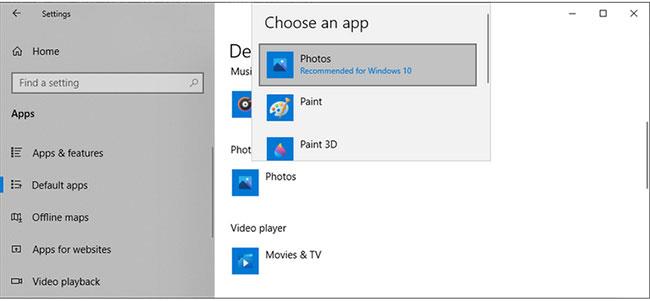
Изменение приложения для просмотра фотографий по умолчанию
5. Восстановите приложение Microsoft Photos.
Microsoft Photos могли перестать работать должным образом из-за отсутствия или повреждения файлов. В этом случае вам следует восстановить приложение. Это имеет то преимущество, что Windows будет проверять файлы Microsoft Photos и записи реестра при исправлении ошибок, но оставит текущие настройки приложения нетронутыми.
Выполните следующие действия, чтобы восстановить фотографии Microsoft:
Шаг 1 : Нажмите Win+I , чтобы отобразить меню настроек .
Шаг 2. Откройте «Приложения» > «Приложения и функции» .
Шаг 3. Выберите приложение для просмотра изображений и нажмите «Дополнительные параметры».
Шаг 4 : Прокрутите вниз и нажмите «Восстановить».
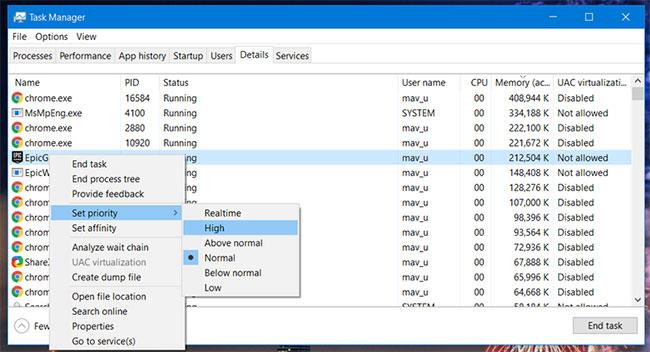
Восстановить приложение Microsoft Photos
Если это не решит проблему, вы также можете сбросить приложение. Следуйте инструкциям выше и выберите «Сброс». Данные приложения будут удалены с вашего компьютера. Если вы решите сбросить настройки приложения, вам придется повторно интегрировать OneDrive для синхронизации ваших фотографий.
6. Запустите сканирование SFC.
Поврежденные системные файлы и настройки могут помешать вашему компьютеру открывать файлы JPG. К счастью, в Windows есть встроенный инструмент, который можно использовать для немедленного решения проблемы. SFC (или средство проверки системных файлов) найдет и автоматически заменит все поврежденные файлы на вашем компьютере.
Чтобы использовать этот инструмент, запустите командную строку с правами администратора . Затем введите sfc /scannow и нажмите Enter. Продолжительность сканирования будет зависеть от системных ресурсов, но после завершения сканирования отобразится уведомление, сообщающее вам о любых обнаруженных проблемах.
Перезагрузите компьютер и проверьте, решена ли проблема.
7. Откройте файл JPG в другом приложении.
Если вы обновили и исправили приложение, изменили размер файла и по-прежнему не можете открывать файлы JPG с помощью приложения Windows 10 по умолчанию, попробуйте использовать другую программу просмотра фотографий. Доступно множество вариантов, и вполне вероятно, что один из них установлен на вашем компьютере. Более подробную информацию можно найти в разделе « Краткий обзор лучших программ для просмотра фотографий на ПК ».